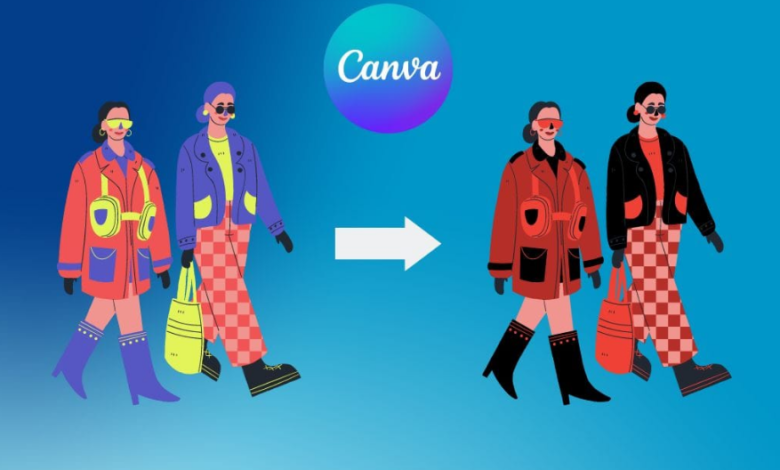
لجعل صورك تبدو رائعة، من المهم تغيير الألوان لجعلها أكثر جاذبية ودمجها في التصميم العام. وفي هذا السياق، تبرز كانفا كحل مبتكر وفعال يوفر مجموعة كبيرة من خيارات التخصيص مثل ميزة “تعديل اللون”.
تحتوي كل صورة يتم التقاطها على ألوان معينة تشكل الصورة بأكملها، ولكن في بعض الحالات، قد تكون هناك حاجة إلى تعديلات لتحسينها. تتيح لك ميزة تعديل اللون في كانفا إمكانية ضبط لون جزء من الصورة بسهولة دون تغيير الصورة بأكملها. وأفضل ما في الأمر هو أنه مجاني.
ما هي ميزة تعديل اللون في كانفا؟
تشرح هذه المقالة ميزة تعديل اللون في كانفا، والتي لها تأثير مختلف عن ضبط ألوان الصورة بأكملها. ضبط ألوان الصورة بأكملها يعني أنه إذا قمت بتغيير السطوع أو التشبع، فإن هذا التغيير سيؤثر على كل شيء. يمكنك أيضًا استخدام أداة Magic Edit من كانفا لضبط مساحات كبيرة من صورتك.
ومع ذلك، يمكنك استخدام ميزة تعديل الألوان في كانفا للتأكيد على ألوان معينة في صورتك. أفضل جزء هو أنك لا تحتاج إلى معرفة ما هي الألوان. لقد حدد كانفا بالفعل الألوان الأكثر حيوية في صورتك ويعرضها كخيارات. يتيح لك تحديد أحد هذه العناصر تغيير مظهر صورتك بناءً على هذا اللون فقط.
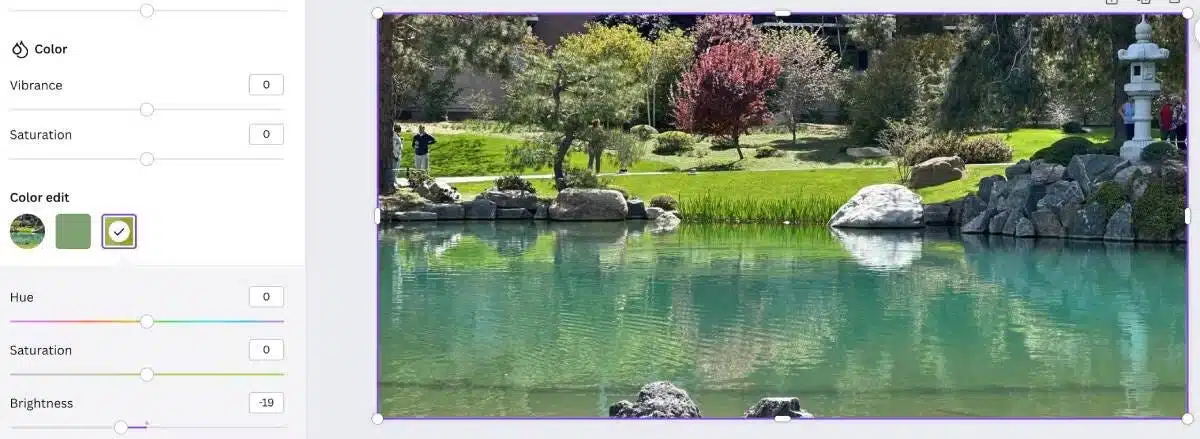
على سبيل المثال، إذا كانت لديك صورة لحديقة وتريد أن يكون العشب الأخضر أكثر نعومة قليلاً، فيمكنك تحديد خيار اللون وتغيير السطوع إلى لون أخضر أقل حيوية. يعمل هذا الخيار في كل من تطبيق كانفا للهاتف المحمول وإصدار سطح المكتب.
طريقة تغيير لون الصور على سطح المكتب الخاص بك
من صفحة كانفا الرئيسية، اختر إنشاء تصميم أو البحث عن قوالب بناءً على المشروع الذي تعمل عليه. سيؤدي هذا إلى فتح صفحة محرر كانفا.

حدد علامة التبويب التحميلات من شريط الأدوات الجانبي. اسحب صورة من مجلد على جهاز الكمبيوتر الخاص بك أو انقر فوق الزر “تحميل ملف”. بمجرد تحميل صورتك، يمكنك سحبها إلى اللوحة الخاصة بك.
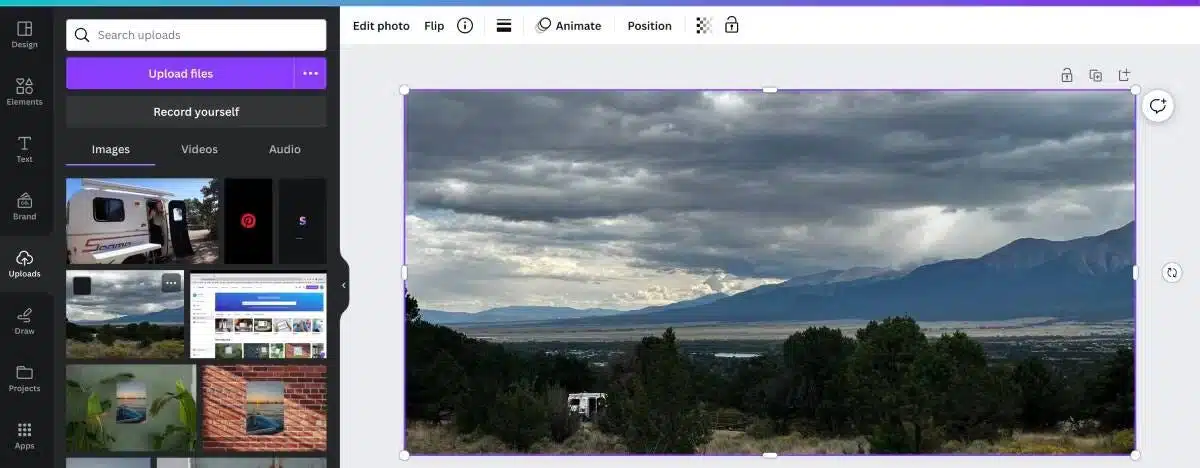
بعد ذلك، عليك التأكد من تحديد الصورة والنقر فوق الزر “تحرير الصورة” الموجود في شريط الأدوات العلوي. حدد علامة التبويب “التعديلات” وانتقل لأسفل حتى ترى “تعديل اللون“.
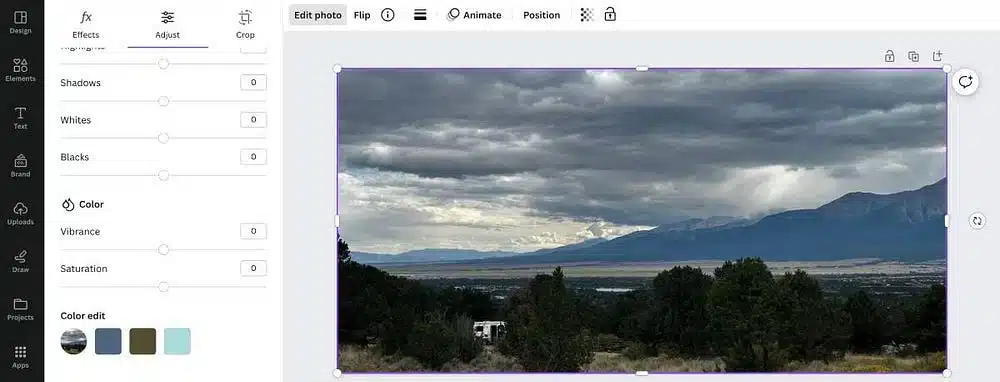
كما ذكرنا أعلاه، يلتقط كانفا بالفعل الألوان الرئيسية لصورتك حتى تتمكن من الاختيار من بينها لتخصيص المظهر. سيؤدي تحديد أحد هذه العناصر إلى ظهور قائمة منسدلة تحتوي على Hue وSaturation وBrightness. هذه هي الخيارات الوحيدة المتاحة لضبط ألوان صورة معينة.
بمجرد تحديد الألوان والميزات التي تريد ضبطها، حرك أشرطة التمرير إلى اليسار أو اليمين حسب الشكل الذي تريد أن تظهر به صورتك. بمجرد الانتهاء من ذلك، اتعديل اللون الأخرى حسب الحاجة.

يمكنك بعد ذلك مواصلة تحرير صورتك باستخدام ميزات التحرير الأخرى في كانفا. قد يشمل ذلك تغيير خلفية الصورة أو إزالة خلفية الصورة بالكامل. تحقق من شرح بالصور لطريقة تصميم سيرة ذاتية احترافية عبر تطبيق كانفا ..أندرويد، آيفون .. مجاناً
طريقة استخدام ميزة تعديل اللون لتغيير صور هاتفك بتطبيق كانفا
تعمل العملية بنفس الطريقة عند استخدام تطبيق كانفا للهاتف المحمول، ولكن ميزة “تعديل اللون” مخفية قليلاً.
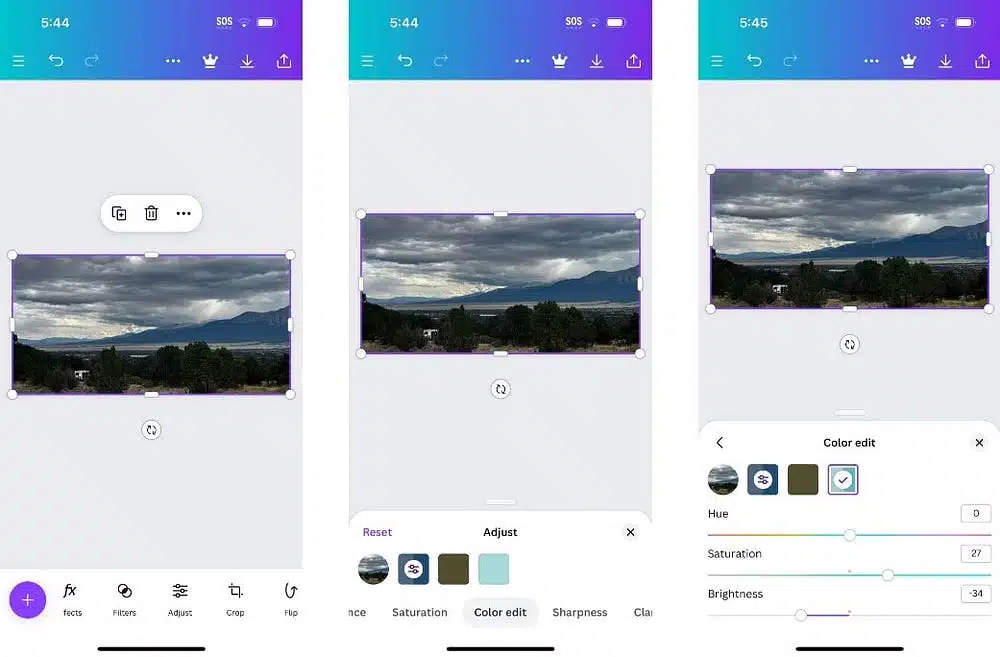
عندما تفتح محرر كانفا بصورة، سترى عدة خيارات في الجزء السفلي من الشاشة. انقر فوق “التعديلات” وقم بالتمرير حتى تتم إزالة “تعديل اللون” بالكامل. ثم اتبع نفس الخطوات المذكورة أعلاه.
بفضل ميزات تعديل اللون في كانفا، لن يتعين عليك فقط تغيير ألوان الصورة بأكملها. يمكنك تحديد لون أساسي محدد وضبط تدرجه وسطوعه وتشبعه. لذلك، في المرة القادمة التي تقوم فيها بتحرير صورة في كانفا، جرب ميزة تعديل اللون لإجراء تعديلات اللون التي تريدها.




